Cách quay video trên máy tính không cần cài thêm phần mềm, app
Không phải ai cũng biết cách quay video trên máy tính để lưu lại những diễn biến và hoạt động của bạn trên máy tính. Khi đó, bạn nghĩ đến việc phải dùng phần mềm hoặc ứng dụng bên thứ 3 để quay phim, nhưng điều đó vẫn ẩn chứa nhiều sự bất tiện cũng như nguy cơ máy tính bị nhiễm virus. Sau đây Top Kiến Thức sẽ hướng dẫn bạn về cách quay video trên máy tính mà không cần phải cài thêm phần mềm, app trên Win 7 và Win 10.
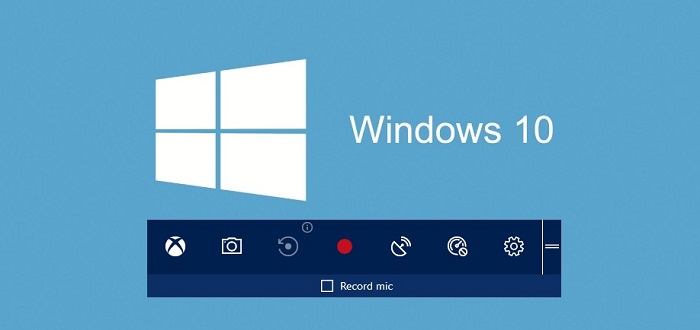
Cách quay video trên máy tính trên Win 7
Bước 1: Tại menu Start, tại ô Tìm kiếm chương trình và tài liệu (“Search programs and files” các bạn gõ từ khóa “Problem Steps Recorder” để mở phần mềm. Hoặc bạn có thể sử dụng tổ hợp phím “Windows + R”. Cửa sổ Run hiện ra và bạn ấn từ khóa “psr” tại ô tìm kiếm và chọn OK để mở.
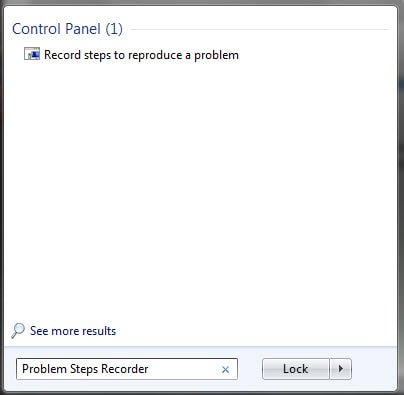
Bước 2: Màn hình máy tính Win 7 sẽ xuất hiện hộp thoại Problem Steps Recorder với các tùy chọn ghi hình. Để bắt đầu quay màn hình các bạn nhấn Bắt đầu quay (“Start Record”) hoặc tổ hợp phím “Alt + A”. Việc ghi hình sẽ bắt đầu bằng việc chạy bộ đếm giờ ở góc phải hộp thoại Problem Steps Recorder.

Bước 3: Trong quá trình quay lại các thao tác trên màn hình, bạn có thể thêm ghi chú cho video bằng cách ấn chọn Add Comment. Tại đây hộp thoại Highlight Problem and Comment xuất hiện, các bạn có thể nhập nội dung ghi chú và nhấn OK để hoàn thành.
Bước 4: Sau khi đã quay xong các thao tác cần ghi lại, bạn nhấn Dừng quay (“Stop Record”) hoặc tổ hợp phím “Alt + O”. Bộ đếm giờ sẽ dừng lại và xuất hiện hộp thoại Save As. Các bạn có thể lựa chọn thư mục chứa file vừa quay và đặt tên file sau đó chọn Save để lưu lại.

File lưu sẽ được lưu dưới định dạng .Zip. Để xem file bạn cần tiến hành giải nén, file giải nén sẽ ở định dạng file Problem là .mht. Đây là một loại định dạng web, mỗi thao tác bạn vừa ghi có thể xem bằng Word với từng hình ảnh tương ứng hoặc bạn cũng có thể xem dưới dạng slide show.
Cách quay video trên máy tính trên Win 10
Đối với laptop, máy tính Win 10 có một công cụ được cài đặt sẵn để giúp bạn quay video màn hình. Để sử dụng công cụ này bạn hãy thực hiện các bước như sau:
Bước 1: Tại giao diện làm việc bất kỳ mà bạn muốn ghi hình, nhấn tổ hợp phím “Windows + G”, sẽ có một thông báo hiển thị hỏi Bạn có muốn mở Game bar? (“Do you want to open Game bar?”). Bạn tích chọn cạnh ô “Yes, this is a game”.

Bước 2: Công cụ Game Bar sẽ hiển thị một dãy các biểu tượng tùy chọn. Nếu muốn quay màn hình máy tính bạn có thể chọn ghi hình là biểu tượng dấu chấm tròn màu đỏ. Nếu muốn ghi cả tiếng lẫn hình bạn có thể tích chọn “Record mic”.

Nếu bị báo lỗi không quay được, hãy chọn vào biểu tượng cài đặt hình bánh răng phía ngoài cùng bên phải. Một cửa sổ cài đặt sẽ hiện lên, tại đây bạn tích vào tùy chọn “Use Game Mode for this game” và thoát trình cài đặt. Sau đó bạn lại nhấn vào biểu tượng ghi hình để thực hiện quay màn hình. Việc quay hình được thực hiện khi bạn thấy bộ đếm giờ bắt đầu hoạt động.
Bước 3: Sau khi thực hiện quay màn hình máy tính Win 10 xong, bạn có thể lựa chọn kết thúc bằng cách ấn vào biểu tượng ô vuông màu đỏ. Khi đó bộ đếm giờ dừng lại và video của bạn sẽ được tự động lưu trữ tại folder Videos mặc định của máy.
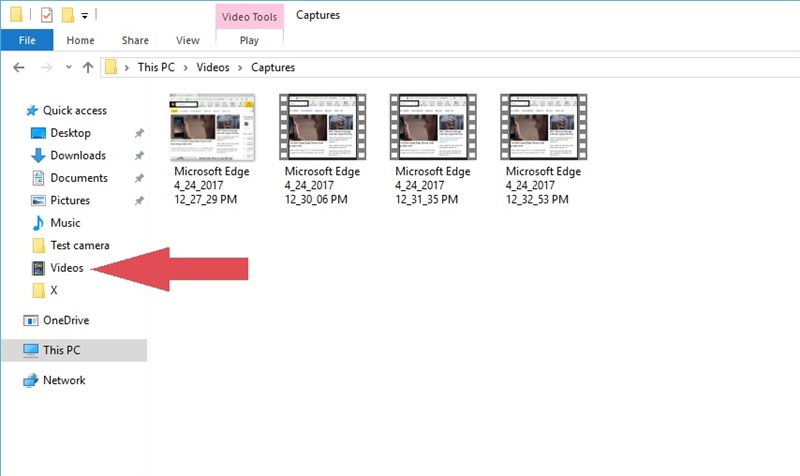
File được lưu dưới dạng .mp4, bạn có thể mở video để xem lại và tiến hành chỉnh sửa và gửi cho bạn bè hoặc up lên trang mạng xã hội để chia sẻ.
Vừa rồi là phần hướng dẫn về cách quay video trên máy tính không cần cài thêm phần mềm, app trên Win 7 và Win 10. Hy vọng bạn sẽ thực hiện thành công các thao tác trên và chia sẻ lại cho bạn bè. Nếu thấy bài viết hay và bổ ích, hãy CLICK VÀO ĐÂY để ủng hộ tôi bằng một ly cà phê nhé!


![[Vấn đề muôn thuở] Có nên tắt máy tính thường xuyên hay không?](http://topkienthuc.net/wp-content/uploads/2023/10/co-nen-tat-may-tinh-thuong-xuyen-hay-khong-1.jpg)
